Cómo cambiar el Kernel en Linux.
FER
LUNES 5 DE AGOSTO DE 2024
¿Por qué volver a Ventanas, si frente a ti hay libertad?
1. Introducción
2. Proceso
2.1. Selección del kernel
2.2. Instalación
2.3. GRUB y reinicio
1. Introducción.
En algún momento en tu tránsito entre las distintas distribuciones de Linux alguna vez has escuchado mencionar un componente llamado Kernel. Bueno, ¿y qué es el kernel? Bueno, el Kernel es “el elemento principal de los sistemas operativos, y es la interfaz fundamental entre el hardware de una computadora y sus procesos. Los comunica entre sí y gestiona los recursos de la manera más eficiente posible.”
Algunas funciones que se les suelen atribuir al kernel son:
➔ Gestión de la memoria
➔ Gestión de los procesos
➔ Controladores de dispositivos
➔ Seguridad y llamadas al sistema
En casos en los que has conectado un dispositivo a tu PC y por alguna razón el sistema no lo detecta, esto se suele dar por la ausencia de un driver especifico, en el caso del kernel de Linux este contiene algunos drivers y es posible que tu problema se solucione al cambiar a una versión superior de ese kernel o cambiarlo por otro.
2. Proceso
2.1. Selección del kernel
Aunque no lo parezca, en el mundo Linux existe una variedad de kernel para distintas labores, esta variedad son modificaciones y optimizaciones que los usuarios han ido haciendo al kernel original creado por Linus Torvalds, (compilar un kernel suele ser bastante difícil por la cantidad de opciones que se tienen que ajustar según lo que se quiera lograr).
Algunos de los kernels que se pueden seleccionar son:
1) LTS: las siglas significan Long Term Support, puede traducirse al español como soporte extendido, este kernel es una versión anterior del kernel estándar, pero recibe durante una cantidad determinada de años soporte por parte de los encargados del kernel. Este soporte se refiere al reporte de fallos.
2) RTS: las siglas significan Real Time System, quiere decir que es un kernel de baja latencia, suele recomendarse mucho a las personas que trabajan en la edición de video.
3) Zen: este kernel modificado está configurado para obtener un mayor rendimiento del equipo, con el pequeño coste de que consume mas energía, no muy recomendable si trabaja en laptop, suele recomendarse mucho para el gaming.
4) Linux-libre: en este kernel se elimina la presencia del software privativo que luego está presente en la versión regular del kernel.
5) Hardened: este kernel está más centrado en cuestiones de seguridad, puede apreciarse la presencia de parches de seguridad que aún no llegan a la versión estable del kernel.
6) Estable: esta es la versión base del kernel.
Toma también en cuenta que algunos kernels no se encuentran en los repositorios principales de tu distribución, por lo que es recomendable buscar primero en internet el kernel que te interesa y revisar en su página las instrucciones respecto a como añadir su repositorio y poder instalarlo.
2.2. Instalación
Primeramente ha de poner al día los repositorios de su distribución:
Debian
Aspire:[fer]:~$sudo apt update && sudo apt upgrade
Aspire:[fer]:~$sudo nala upgrade
Arch
Aspire:[fer]:~$sudo pacman -Syu
Aspire:[fer]:~$yay -Syu
Una vez que se hayan actualizado los repositorios, requiere de instalar 2 paquetes que son el kernel y sus respectivos headers, para el ejemplo se usará el kernel zen:
Debian
Aspire:[fer]:~$sudo apt install linux-zen linux-zen-headersAspire:[fer]:~$sudo nala install linux-zen linux-zen-headers
Arch
Aspire:[fer]:~$sudo pacman -S linux-zen linux-zen-headers
Aspire:[fer]:~$paru -S linux-zen linux-zen-headers
2.3. GRUB y reinicio.
Una vez instalado, NO REINICIE AÚN, pues es necesario actualizar el grub para que detecte el kernel y podamos usarlo en el arranque. Para actualizar el grub utilice esta instrucción:
Aspire:[fer]:~$sudo update-grub
Una vez que ya detecte el kernel, ahora sí, reinicie el sistema y elimine el kernel y headers anteriores.
Aspire:[fer]:~$sudo reboot
Debian
Aspire:[fer]:~$sudo apt purge linux-lts linux-lts-headers
Arch
Aspire:[fer]:~$sudo pacman -R linux-lts linux-lts-headers
Corrección gramatical y corrección técnica mínima: Hugo Napoli.
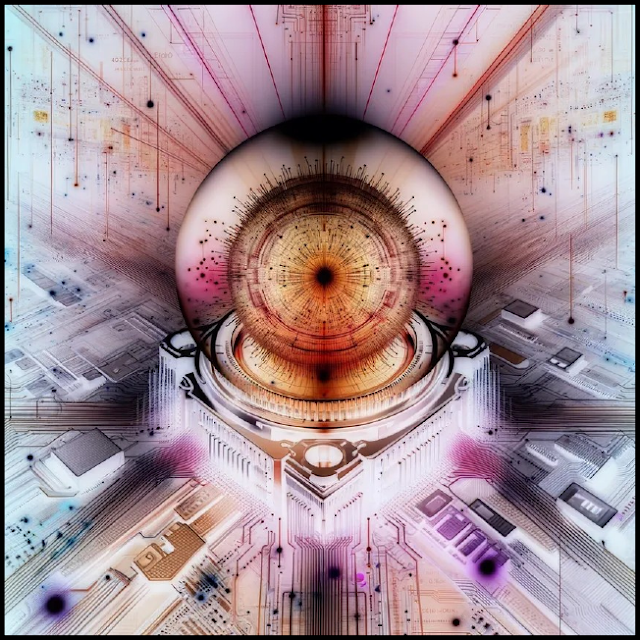

0 Comentarios:
Publicar un comentario